在视频编辑过程中,镜像效果是一种常见的技巧,它可以使视频内容呈现出一种独特的视觉效果。但对于新手创作者来讲,可能就比较关心怎么把视频镜像这个问题了。本文就通过简单的视频镜像制作方法,让你轻松实现视频镜像效果。
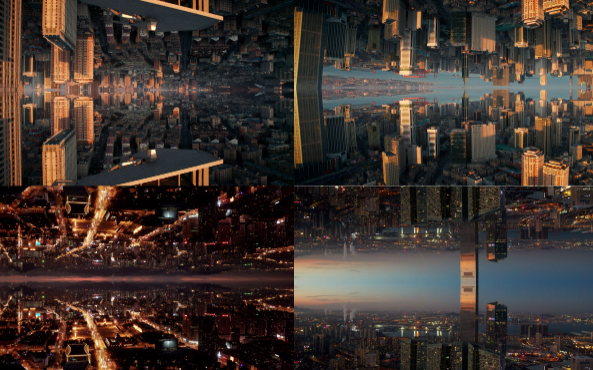
一、把视频镜像应注意什么
把视频镜像,可以让呈现不一样的视觉效果,但需有几点注意事项需要考虑:
1、原始视频质量:
如果原始视频质量不是特别清晰,那么将视频镜像处理后,可能会导致视频更加模糊和失真。
2、分辨率和方向:
镜像视频时,要选择正确的分辨率和方向,一般来讲,水平镜像或垂直镜像能确保视频获得更好的效果。
3、语音同步:
如果视频中包含语音,对视频镜像后,一定要确保音频和视频内容同步,否则需要额外调整。
4、视频内容:
如果视频中包含了一些文字、图形等元素,在对其镜像时,一定要确保这些元素清晰可见,否则可能会造成混淆或误解。
二、视频镜像制作的详细步骤
通常情况下,在对视频镜像时,创作者习惯使用视频剪辑软件,这类软件可以提供后期制作视频的各种功能,让视频制作更轻松。而面对市场中诸多视频编辑软件,万兴喵影凭借强大的AI功能及视频处理功能在市场中脱颖而出,为创作者提供了更多剪辑方法,也满足了各行各业的创作需求。这里也以万兴喵影为例,来讲一讲视频镜像的制作方法。
步骤一:
在电脑端下载万兴喵影后,点击启动,即可在默认界面看到“新建项目”,点击后系统会自动跳转到新的界面。在界面中,点击“点击这里导入媒体”就可以添加需要镜像的视频了。
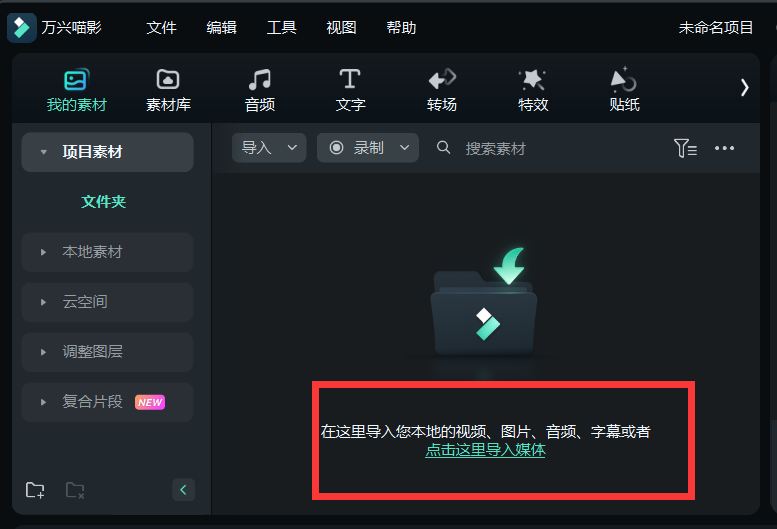
步骤二:
视频添加完成后,拖拽到下方时间轴,并双击实践中的视频片段,在右侧就会弹出视频编辑面板。
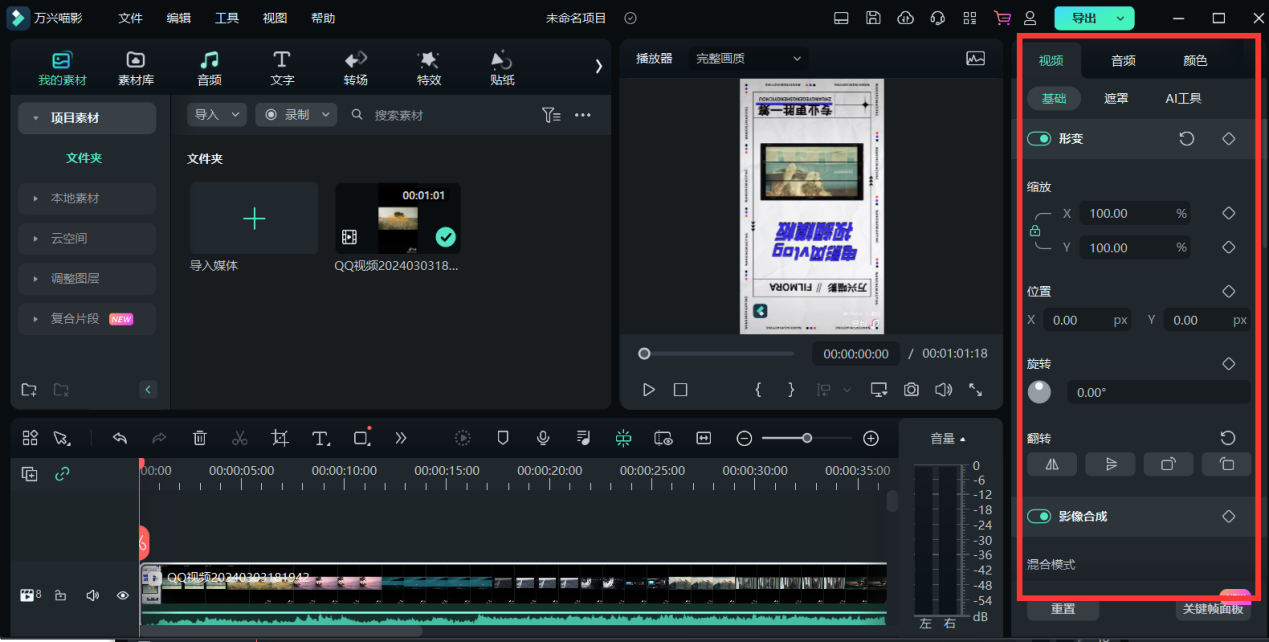
步骤三:
这里我们需要点击“视频”的选项卡中点击“基础”选项,下方即可看到“形变”效果。打开“变形”的开关后,下方会有缩放、位置、旋转、翻转等工具。
步骤四:
因为我们需要对视频镜像制作,因此这里需要在“翻转”区域,根据需求选择“水平翻转”“垂直翻转”等图标,将视频进行翻转,即可实现视频镜像制作。
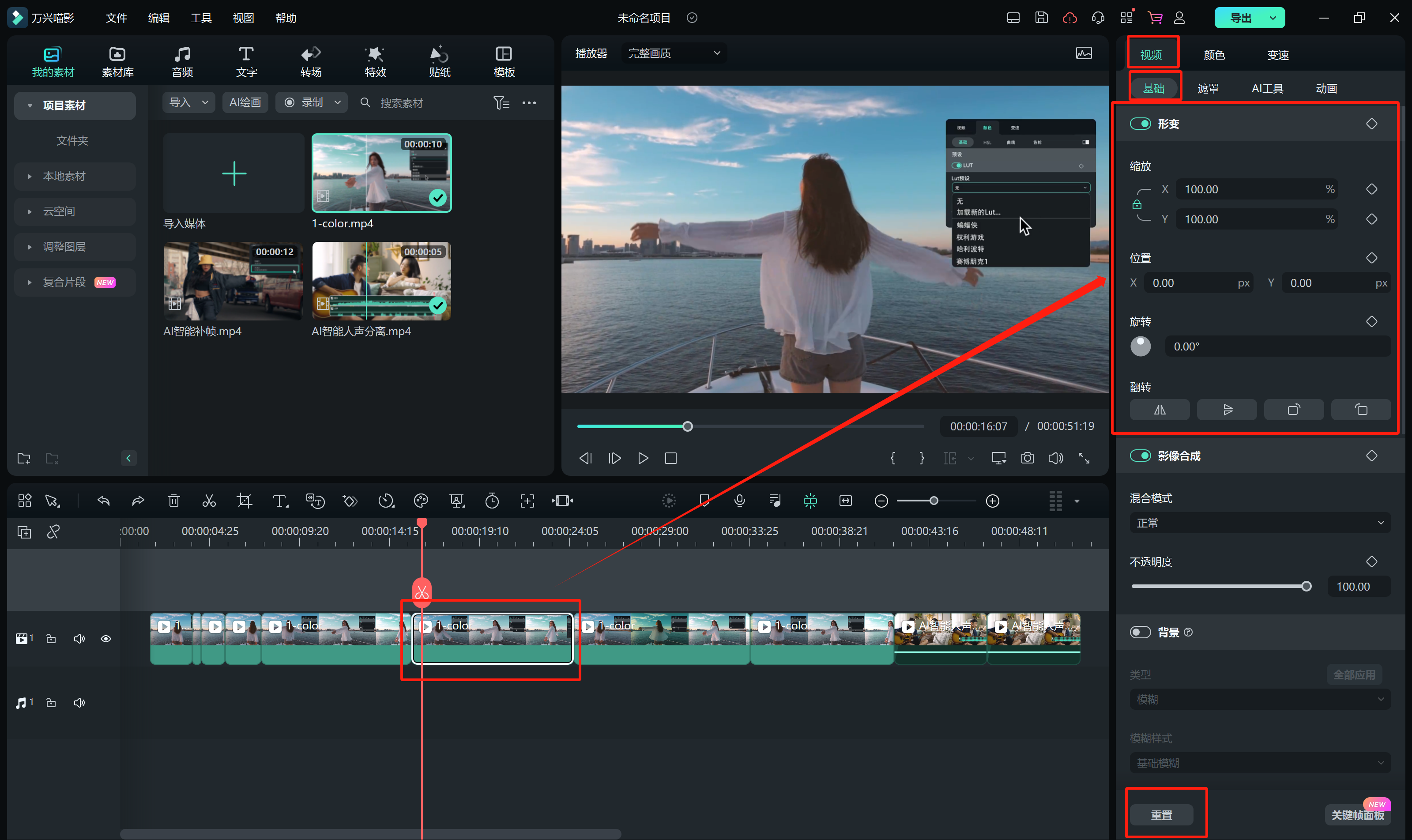
步骤五:
如果想要撤销镜像,也可以点击“形变”后方的撤销按钮,重新对视频镜像处理。
通过以上内容的讲解,是不是对怎么把视频镜像这个问题清楚的了解了呢?无论是为了增加视频的趣味性,还是为了制作专业的视频。作品镜像视频制作都是一个值得尝试的技巧。万兴喵影的镜像功能,也为你提供了更多创作灵感。









